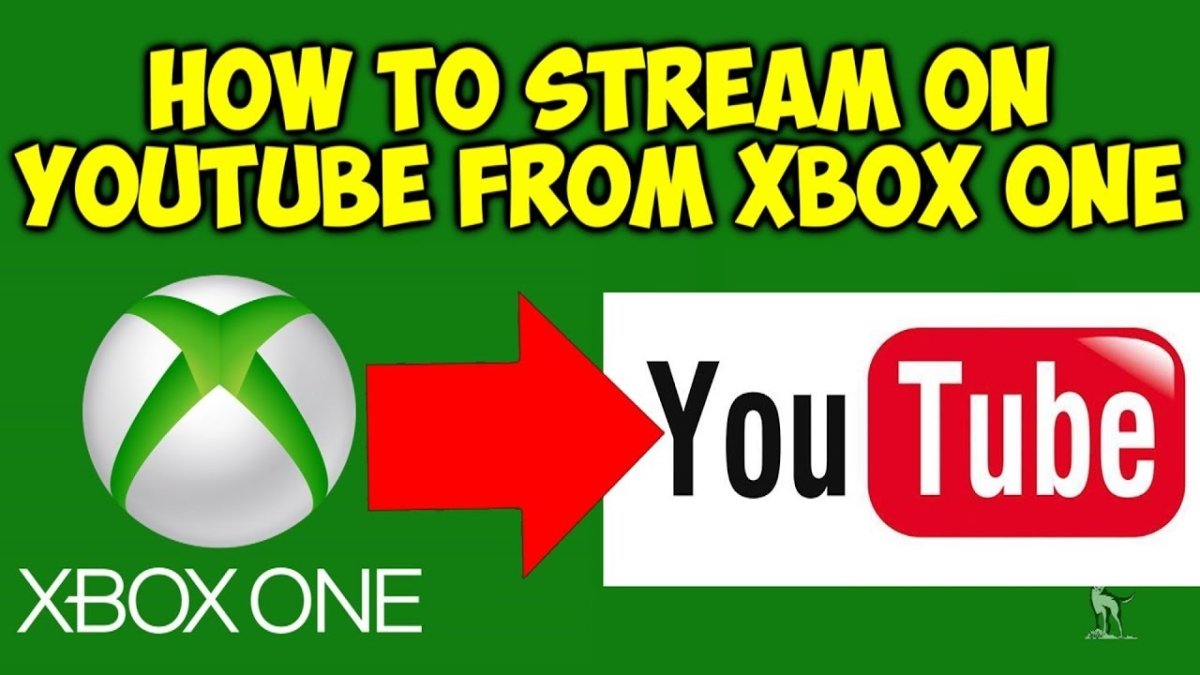Können Sie ein Video in PowerPoint einbetten?
Suchen Sie eine einfache Möglichkeit, Ihrer PowerPoint -Präsentation einen visuellen Reiz zu verleihen? Eine der schnellsten und effektivsten Möglichkeiten, dies zu tun, besteht darin, ein Video direkt in Ihre Präsentation einzubetten. In diesem Artikel werden wir uns ansehen, wie Sie ein Video in PowerPoint einbetten können, sowie einige Tipps, um sicherzustellen, dass das Video großartig aussieht.
Ja, Sie können ein Video in PowerPoint einbetten. Gehe zum Registerkarte einfügen und klicken Sie Video. Sie können ein Video hinzufügen Ihr Gerät, YouTube, oder Streaming -Medien. Nach dem Einsetzen können Sie die Größe ändern und um die Folie bewegen. Sie können auch mit der rechten Maustaste auf das Video klicken, um die Lautstärke abzuspielen, zu pausieren oder anzupassen.
Wie man ein Video in PowerPoint einbettet
PowerPoint ist ein leistungsstarkes Präsentationsprogramm, mit dem Benutzer problemlos Präsentationen mit verschiedenen Arten von Medien erstellen können. Eines der beliebtesten Medien sind Video, das in eine PowerPoint -Präsentation eingebettet werden kann, die die Zuschauer sehen können. In diesem Artikel werden die Schritte erläutert, die beim Einbetten eines Videos in eine PowerPoint -Präsentation einbeziehen.
Der erste Schritt besteht darin, das Video zu erhalten, das Sie einbetten möchten. Dies kann durch das Herunterladen des Videos aus dem Internet oder mit einem Video von einem DVD- oder VHS -Band heruntergeladen werden. Sobald Sie das Video haben, müssen Sie es in ein Dateiformat umwandeln, das mit PowerPoint kompatibel ist. Dies kann mit einem Programm wie Windows Movie Maker oder einem kostenlosen Online -Videokonverter erfolgen.
Der nächste Schritt besteht darin, die Präsentation in PowerPoint zu öffnen und die Folie auszuwählen, auf die Sie das Video einbetten möchten. Sobald die Folie ausgewählt ist, klicken Sie oben auf dem Bildschirm auf die Registerkarte "Einfügen" und wählen Sie "Video" aus. Dadurch wird ein Dialogfeld geöffnet, in dem Sie das Video auswählen können, das Sie einbetten möchten. Wählen Sie die Videodatei aus und klicken Sie auf "Einfügen".
Verwenden der Videotools
Sobald das Video in die Präsentation eingebettet ist, können Sie die Videotools verwenden, um das Video anzupassen. Auf die Videotools können zugegriffen werden, indem Sie oben auf dem Bildschirm auf die Registerkarte "Videotoxs" klicken. Dadurch wird ein Menü mit Optionen mit „Wiedergabe“, „Effekten“, „Format“ und „Anpassungen“ geöffnet.
Mit der Registerkarte "Wiedergabe" können Sie die Art und Weise anpassen, wie das Video in der Präsentation abspielt. Sie können das Video automatisch oder manuell abspielen lassen. Sie können auch wählen, ob sich das Video wiederholen sollte und wie lange es spielen sollte.
Mit der Registerkarte „Effekte“ können Sie dem Video Spezialeffekte hinzufügen, z. B. das Ein- und Ausgang oder das Hinzufügen von Text. Mit der Registerkarte „Format“ können Sie die Größe und Position des Videos einstellen, und die Registerkarte „Anpassungen“ bietet Ihnen die Möglichkeit, die Helligkeit, den Kontrast und die Farbe des Videos anzupassen.
Speichern der Präsentation
Sobald Sie das Video in der Präsentation angepasst haben, können Sie die Präsentation speichern. Sie können die Präsentation im selben Dateiformat speichern, in dem Sie sie geöffnet haben, oder Sie können sie als ein anderes Dateiformat wie PDF oder HTML speichern. Sie können die Präsentation auch als PowerPoint -Show speichern, mit der Sie die Präsentation als Diashow öffnen können.
Teilen der Präsentation
Sobald die Präsentation gespeichert ist, können Sie sie mit anderen teilen. Sie können es per E -Mail weitergeben oder auf eine Dateifreigabe -Website wie Dropbox oder Google Drive hochladen. Sie können die Präsentation auch auf YouTube oder Vimeo hochladen, mit denen Sie die Präsentation mit einem breiteren Publikum teilen können.
Hinzufügen von Video zu PowerPoint -Folien
Das Hinzufügen von Videos zu PowerPoint -Folien kann eine großartige Möglichkeit sein, eine Präsentation für das Publikum ansprechender zu gestalten. Es gibt verschiedene Möglichkeiten, um eine PowerPoint -Folie Video hinzuzufügen.
Der erste Weg besteht darin, das Video mit der Folie zu verknüpfen. Öffnen Sie dazu die Folie in PowerPoint und wählen Sie das Video aus, das Sie verlinken möchten. Klicken Sie dann oben im Bildschirm auf die Registerkarte "Einfügen" und wählen Sie "Link". Dadurch wird ein Dialogfeld geöffnet, in dem Sie die URL des Videos eingeben können. Sobald dies erledigt ist, wird das Video mit der Folie verknüpft und spielt, wenn die Folie angezeigt wird.
Die zweite Möglichkeit, eine PowerPoint -Folie auf Video hinzuzufügen, besteht darin, das Video einzubetten. Öffnen Sie dazu die Folie in PowerPoint und wählen Sie das Video aus, das Sie einbetten möchten. Klicken Sie dann oben auf dem Bildschirm auf die Registerkarte "Einfügen" und wählen Sie "Video". Dadurch wird ein Dialogfeld geöffnet, in dem Sie die Videodatei auswählen können. Sobald dies erledigt ist, wird das Video in die Folie eingebettet und spielt, wenn die Folie angezeigt wird.
Video in PowerPoint anpassen
Sobald das Video zur Folie hinzugefügt wurde, können Sie es mit den Videotools anpassen. Die Videotools befinden sich unter der Registerkarte "Videotools" oben auf dem Bildschirm. Dadurch wird ein Menü mit Optionen mit „Wiedergabe“, „Effekten“, „Format“ und „Anpassungen“ geöffnet.
Mit der Registerkarte "Wiedergabe" können Sie die Art und Weise anpassen, wie das Video in der Präsentation abspielt. Sie können das Video automatisch oder manuell abspielen lassen. Sie können auch wählen, ob sich das Video wiederholen sollte und wie lange es spielen sollte.
Mit der Registerkarte „Effekte“ können Sie dem Video Spezialeffekte hinzufügen, z. B. das Ein- und Ausgang oder das Hinzufügen von Text. Mit der Registerkarte „Format“ können Sie die Größe und Position des Videos einstellen, und die Registerkarte „Anpassungen“ bietet Ihnen die Möglichkeit, die Helligkeit, den Kontrast und die Farbe des Videos anzupassen.
Verwandte FAQ
Was ist eingebettet?
Das Einbetten ist das Hinzufügen einer Datei wie einem Video zu einer Webseite oder Anwendung. Damit kann der Inhalt auf der Seite angezeigt werden, ohne die Datei separat herunterladen zu müssen. Dies ist besonders hilfreich für Multimedia -Dateien, wie z. B. Videos, deren Download lange dauern kann. Das Einbetten ermöglicht es einem Benutzer auch, mit dem Inhalt zu interagieren, z. B. das Spielen, eine Pause und das Stoppen eines Videos, ohne ein separates Fenster oder Programm öffnen zu müssen.
Können Sie ein Video in PowerPoint einbetten?
Ja, es ist möglich, ein Video in PowerPoint einzubetten. Das Einbetten eines Videos in PowerPoint ist eine großartige Möglichkeit, einer Präsentation oder Diashow Interesse und Engagement zu verleihen. Dazu müssen Sie die Registerkarte "Einfügen" verwenden und im Dropdown-Menü "Video" auswählen. Anschließend können Sie entweder auf ein Online -Video verlinken oder eine Videodatei von Ihrem Computer hochladen. Sobald das Video eingebettet ist, können Sie das Video mit den Optionen abspielen, innehalten und stoppen sowie Übergänge und Animationen hinzufügen.
Welche Vorteile bietet das Einbetten eines Videos in PowerPoint?
Das Einbetten eines Videos in PowerPoint bietet mehrere Vorteile. Zunächst ermöglicht es dem Moderator, ein Video in der Präsentation anzuzeigen, anstatt ein separates Fenster oder Programm öffnen zu müssen. Dies spart Zeit und stellt sicher, dass sich das Publikum auf das Video konzentrieren kann, anstatt die Fenster wechseln zu müssen. Durch das Einbetten eines Videos in PowerPoint kann der Moderator das Video mit Spielen, Pause und Stoppoptionen anpassen sowie Übergänge und Animationen hinzufügen. Dies kann dazu beitragen, der Präsentation Interesse und Engagement zu verleihen.
Welche Arten von Videoformaten können in PowerPoint eingebettet werden?
PowerPoint unterstützt eine Vielzahl von Videoformaten, darunter .mp4, .avi, .Mov, .wmv, .mpg und .mpeg. Es ist jedoch wichtig zu beachten, dass sich das Video in einem kompatiblen Format befinden muss, damit es in PowerPoint eingebettet wird. Darüber hinaus unterstützt PowerPoint kein Streaming -Video, daher muss das Video heruntergeladen werden, bevor es eingebettet werden kann.
Können Sie ein YouTube -Video in PowerPoint einbetten?
Ja, es ist möglich, ein YouTube -Video in PowerPoint einzubetten. Dazu müssen Sie die Registerkarte "Einfügen" verwenden und im Dropdown-Menü "Video" auswählen. Anschließend können Sie mit der URL zum YouTube -Video verlinken. Sobald das Video eingebettet ist, können Sie das Video mit den Optionen abspielen, innehalten und stoppen sowie Übergänge und Animationen hinzufügen.
Gibt es Einschränkungen beim Einbetten von Videos in PowerPoint?
Ja, es gibt einige Einschränkungen beim Einbetten von Videos in PowerPoint. Zunächst muss das Video in einem kompatiblen Format sein, damit es in PowerPoint eingebettet wird. Darüber hinaus unterstützt PowerPoint kein Streaming -Video, daher muss das Video heruntergeladen werden, bevor es eingebettet werden kann. Schließlich kann die Größe des Videos die Leistung der Präsentation beeinflussen. Daher ist es wichtig, sich der Größe des Videos vor dem Einbetten zu bewusst.
Zusammenfassend bietet das Einbetten eines Videos in PowerPoint eine einzigartige und unterhaltsame Möglichkeit, einem Publikum zu präsentieren. Es kann leicht, schnell und ohne technische Erfahrung erfolgen. Mit ein paar einfachen Schritten können Sie Ihre PowerPoint -Präsentationen ansprechender und interaktiver gestalten. Probieren Sie es nicht aus?